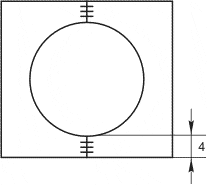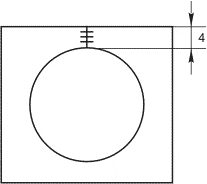Descrierea meniului de servicii al televizorului Samsung. Meniul serviciului TV Samsung. Rusificare, schimbarea regiunii TV și Smart Hub
Instrucțiuni
Conectați-vă la serviciu meniul televizor Samsung. Dacă aveți modelele SCV11A, TVP3350, TVP5350 sau TVP5050, atunci de pe telecomandă apăsați butoanele StandBy – P.Std – Menu – Sleep – Power On. După aceasta, va apărea pe ecran meniul Ajustare. Aceasta înseamnă că ați putut să vă conectați la serviciu meniul televizor. Dacă aveți un model CK5038 ZRTBWCX pe un șasiu SCT11B, apăsați următoarea secvență de comenzi: STAND-BY – P.STD – HELP – SLEEP – POWER ON.
Pentru modelul CS7272 PTRBWX de pe șasiul SCT 51A – apăsați în secvență butoanele PICTURE OFF – SLEEP – P.STD – MUTE – PICTURE ON. Dacă modelul dvs televizor CS 2139TR, CS-25M6HNQ, CS21A0QWT, CS-21D9, CK-564BVR, CS-21S4WR, CZ-21H12T sau CS-21S1S, apoi apăsați butonul ascuns și apoi foarte rapid următoarea secvență: Pst-B Ajutor – Sleep – Pornire. Pentru modelele realizate pe șasiu KS1A: STAND-BY, apoi apăsați DISPLAY, apoi MENU – MUTE – POWER ON.
introduce meniul televizor Modele Sony KV-C2171KR, KV-X2901K, KV-X2501K, KV-X2581KR, KV-M2540K, KV-X2581K, KV-M2541K, KV-X2981K, KV-X2101K sau KV-X2101K sau KV-X2101K sau KV-X2101K sau KV-X2101K sau KV-X2101K sau KV-X2101K sau KV-X2101K se pot face apăsând succesiv. , 5 , VOL+, TV, în colțul din dreapta sus al ecranului televizor ar trebui să apară inscripția TT. Dacă aveți modele KV-M2101, KV-M2170, KV-M2171 sau KV-M1440, puneți televizorul în modul standby, apoi apăsați următoarea secvență de butoane de pe telecomandă: AFIȘARE PE ECRAN – 5 – VOLUM+ – TV.
introduce meniul Televizoarele TELEFUNKEN, THOMSON, BRANDT, FERGUSON, SABA, NORDMENDE, care rulează pe procesorul ST92T93J9B1 sau ST9093, pot fi realizate folosind următoarea metodă. Folosind telecomanda telecomandă, puneți televizorul în modul de așteptare, opriți-l folosind întrerupătorul de alimentare.
Apoi apăsați butonul albastru etichetat VT, porniți comutatorul de alimentare. Apoi, apăsați din nou butonul VT. Ca rezultat, pe ecran va apărea un tabel cu cuvintele Setup, Video, Geom. Acesta este serviciul meniul. Pentru a ieși din acest mod, faceți clic pe butonul STAND-BY.
Căutați combinația de taste pentru a intra în serviciu meniul televizor pe site-ul http://master-tv.com/article/servise/. În partea de sus a ferestrei, faceți clic pe prima literă a numelui televizorului dvs., apoi selectați producătorul și modelul specific din listă.
Meniul serviciului TV este folosit pentru setari aditionale parametrul de recepție a datelor și imaginea transmisă. Pentru a-l activa, există mai multe combinații potrivite pentru diferite modele.
Vei avea nevoie
- Telecomandă.
Instrucțiuni
Acordați atenție datei de lansare a modelului dvs. de televizor. Este foarte posibil ca, dacă modelul a fost lansat relativ recent, să existe coduri ușor diferite pentru el. Acest lucru se datorează faptului că acest meniu sunt în mod constant îmbunătățite și pe măsură ce lansarea progresează de Samsung televizoare noi, sunt instalate program specific, care este lansat folosind diferite combinații pe telecomandă.
Luați telecomanda, apăsați rapid și secvențial următoarele butoane: MUTE-1-8-2-POWER ON. Vă rugăm să rețineți că cel mai bine este să nu lăsați mai mult de 1 secundă între apăsările de buton, deoarece combinația poate fi pur și simplu resetată. Dacă ați apăsat greșit butonul, așteptați câteva secunde și începeți din nou.
Dacă apăsarea succesivă a butoanelor de mai sus nu produce niciun rezultat, utilizați alt cod pentru a introduce meniul de servicii televizor Samsung. Aceasta poate fi o combinație de info-meniu-mute-putere, care este cea mai tipică pentru dispozitivele modelelor de televizoare deja învechite.
Orice televizor, inclusiv cele care nu sunt dispozitive Smart TV, au un meniu de servicii care controlează setările vitale. În special, dimensiunea imaginii orizontale și verticale, corectarea luminozității, precum și alți parametri care pot afecta grav funcționarea dispozitivului. Prin urmare, dacă nu înțelegeți cum și ce să faceți, este mai bine să părăsiți acest serviciu cu totul.
Nu este de mirare că meniul de servicii de pe Samsung TV se numește de obicei extins, deoarece este folosit dacă este nevoie schimbari majoreîn funcționarea televizorului în sine. Și pentru a-l folosi, trebuie să ai o telecomandă specială. Mai mult, este important să fie „nativ” la televizor, adică vine cu el. În caz contrar, chiar dacă ajungeți la meniu, va fi dificil să rămâneți acolo, deoarece comenzile nu sunt de încredere.
Care sunt funcțiile meniului de servicii TV Samsung?
După cum sa menționat deja, utilizator obișnuit Nu este recomandat să experimentați cu meniul de servicii de pe Smart TV, inclusiv seria Samsung K sau orice altă serie, chiar și J. Ideea nu este că acesta este un capriciu al dezvoltatorilor. Dimpotrivă, utilizatorii pot apăsa tasta greșită de pe telecomandă, iar toate setările se vor pierde, ceea ce va duce la pierderea completă a funcționării normale a echipamentelor scumpe.
Dar în mâinile unui maestru care a intrat în meniul de servicii al televizoarelor, acesta poate transforma un Smart TV standard în aproape Cinema acasă. Cu toate acestea, uneori, astfel de setări pot fi deschise complet accidental, apăsând involuntar o combinație de taste. Dacă se întâmplă acest lucru, puteți schimba:
- Spectrul imaginii, de exemplu, prin alegerea unei palete verzi sau roșii, în legătură cu care imaginea de pe ecran va deveni o țară. Puțini oameni vor să se uite la televizor în acest format.
- Opțiuni pentru dimensiunea imaginii de pe ecran. Se poate dovedi că imaginea nu va ocupa întregul ecran, ci doar jumătate din el, de jos, de sus sau lateral. Imaginea se poate sparge în pixeli și poate suferi alte modificări neplăcute.
- Desigur, meniul de service al unui televizor Samsung poate modifica parametrii de sunet, făcând astfel încât, chiar și la cel mai mare volum, dispozitivul să fie abia audibil. Sau foloseste diferit efecte sonore, din cauza căruia poate apărea un ecou, acustica va crește, ceea ce, de asemenea, nu contribuie la vizualizarea confortabilă a conținutului.
- În plus, odată ajuns în meniul de service al televizorului Samsung, puteți conecta și dezactiva diverse funcții încorporate.
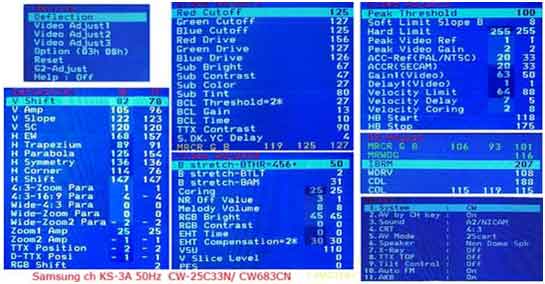 În general, dacă utilizatorul trebuie să schimbe unele setări automate, atunci se face aici.
În general, dacă utilizatorul trebuie să schimbe unele setări automate, atunci se face aici.
Cum să ajungeți la meniul de servicii al Samsung TV 6
Pentru a accesa meniul de servicii trebuie să faceți mai multe manipulări simple. Dar sunt disponibile doar dacă aveți o telecomandă. Pentru unele modele este potrivită o telecomandă standard, ca pentru Samsung 5, sau va trebui să utilizați o telecomandă specială, care nu este inclusă în kit și va trebui achiziționată separat. Dar aceasta nu este o problemă, pentru că există multe magazine de servicii.
- Luați telecomanda și apăsați următoarea secvență: info – meniu – mute – putere;
- După ce ați aflat cum să intrați în serviciu, trebuie să așteptați câteva secunde, deoarece televizorul, după apăsarea combinației specificate, se va reporni pentru a afișa informațiile necesare;
- După aceasta, persoana care intră trebuie să învețe să se miște în așa fel încât să nu schimbe din greșeală setările. Dacă trebuie să schimbați ceva, trebuie să apăsați „Enter” și abia apoi să faceți modificări;
- Accesați „Control”, „Clonare” și așa mai departe;
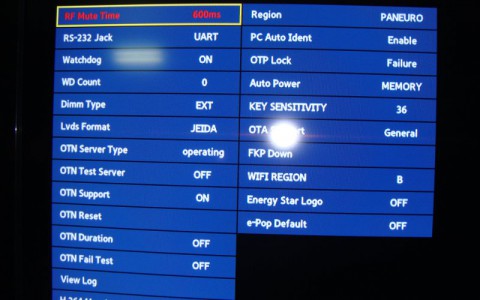 Este important să bifați „OFF” înainte de a termina lucrul în secțiunea „Hotel Option” pentru a proteja unele funcții de defecțiuni. Și, de asemenea, deoarece utilizatorul a intrat în meniu și știe cum să intre aici în orice moment, trebuie să înțeleagă și cum să iasă fără a deteriora setările. Acest lucru se face astfel:
Este important să bifați „OFF” înainte de a termina lucrul în secțiunea „Hotel Option” pentru a proteja unele funcții de defecțiuni. Și, de asemenea, deoarece utilizatorul a intrat în meniu și știe cum să intre aici în orice moment, trebuie să înțeleagă și cum să iasă fără a deteriora setările. Acest lucru se face astfel:
- Puteți ieși folosind oprire normală TELEVIZOR;
- Apoi ne întoarcem la MENU-SYSTEM și vedem ce s-a schimbat;
- Dacă totul este în regulă, am intrat fără probleme și setările sunt în regulă, ceea ce înseamnă că putem continua să folosim televizorul cu meniul actualizat.
Salutare dragi cititori! În acest articol vom vorbi despre sfânta sfintelor -.
Deși ar fi mai corect să spunem aici la plural, deoarece vor fi luate în considerare mai multe serii de modele de ani diferiți.
Este posibil să aveți o întrebare: „De ce ar trebui, unui simplu utilizator, mergi la meniul de service? La urma urmei, acest lucru este foarte periculos, poți ucide complet televizorul.”
Și aici este greu să fii de acord. Într-adevăr, cu excepția cazului în care este absolut necesar, nu merită absolut să „cotrociți” prin setările meniului de inginerie. Dacă nu ai habar, vei încurca lucrurile acolo, atunci poate centru de service atunci nu o lua.
Din cele de mai sus, concluzia sugerează de la sine: de ce să mergi acolo și chiar este atât de periculos? Ei bine, m-am întrebat, îmi voi răspunde.
Deci, de ce intrăm în meniul de servicii al unui televizor Samsung:
- Dacă ați cumpărat un televizor în străinătate (de exemplu, în Polonia) și nu are limba rusă.
- Dacă televizorul dvs. are limba rusă, dar Smart TV este blocat sau widgeturile în limba rusă nu sunt disponibile pentru instalare.
Adică, în setările meniului de servicii vom căuta limba rusă (dacă este absentă) și vom elimina blocul Smart Hub.
Acum despre pericol: dacă faci totul exact conform instrucțiunilor din articol, totul va fi bine. Vă veți bucura să vă folosiți „cutia pentru zombi” pentru o lungă perioadă de timp. 🙂
După cum ați înțeles deja, articolul va fi mega-util pentru cei care și-au adus televizoarele din străinătate. Ei sunt cei care se confruntă adesea cu probleme similare.
Dacă ți-ai cumpărat „Bărbatul” de la un reprezentant oficial din orașul tău, nu ar trebui să te confrunți cu aceste probleme. Vânzătorul a făcut deja toate setările necesare.
După ce ați citit articolul, veți învăța:
Deci ți-ai cumpărat un televizor Samsung Smart TV undeva în străinătate (de obicei în Polonia), ați citit despre el și acum doriți să vă bucurați de toate deliciile tehnologiilor „inteligente”.
Nicio problemă, să începem.
Porniți televizorul și apăsați butonul „ de pe telecomandă Hub inteligent":
 La acest pas, este posibil să aveți două moduri de a dezvolta lucrurile.
La acest pas, este posibil să aveți două moduri de a dezvolta lucrurile.
Primul. Când îl rulați pentru prima dată, este posibil să vedeți un mesaj ca acesta:
Acest produs și software-ul și serviciile însoțitoare (inclusiv Samsung Smart Hub) sunt concepute special pentru utilizatorii care locuiesc în UE.
Deoarece Smart Hub este geo-blocat pentru acest produs special, Samsung Smart Hub poate nu să fie disponibil în locația dvs. actuală.
Aceasta înseamnă că ați blocat funcțiile Smart TV pentru regiunea dvs. Adică, conform intenției producătorului, televizorul dvs. nu ar fi trebuit să intre în țara în care se află de fapt.
Dacă aceasta este situația ta, atunci nu este nevoie să intri în panică. Totul este rezolvat destul de simplu - pe tot parcursul articolului, totul este spus și arătat.
Dacă nu ați primit un astfel de mesaj, dar s-a deschis meniul complet Smart Hub, mergeți direct la scrisul nostru. Totul este mult mai simplu acolo. 🙂
Deci, atunci când televizorul afișează mesajul indicat mai sus, primul lucru de făcut este să verificați prezența limbii ruse în meniul de setări TV.
Să o verificăm folosind exemplul Samsung UE40ES6100 (serie E 2012). apasa butonul„Meniu” de pe panoul de control:
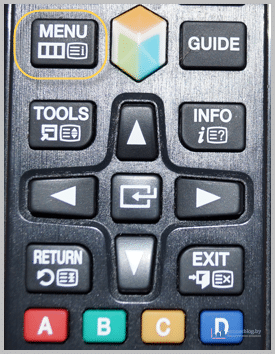
Apoi urmați calea „Sistem - Limbă”:
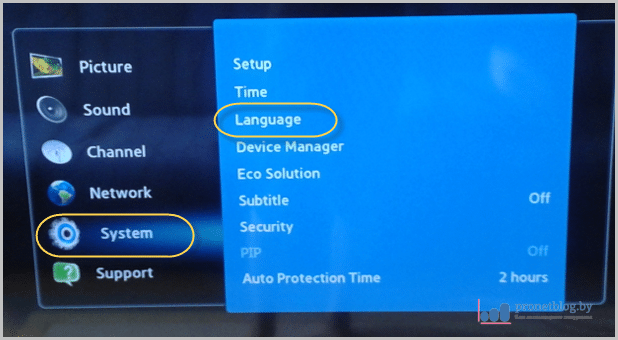 Acum căutați limba rusă în listă:
Acum căutați limba rusă în listă:
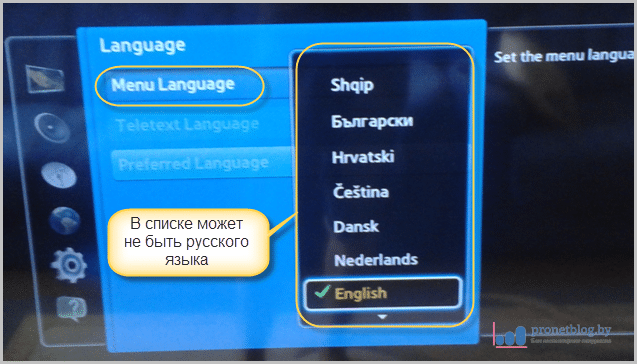
Dacă apare (în timp ce Smart TV-ul este blocat), înseamnă că vânzătorul nu a setat corect setările necesare în meniul de inginerie pentru regiunea dvs. reală de reședință. De aici tragem concluzia:
- Dacă Smart Hub-ul dvs. este blocat, trebuie neapărat să schimbați regiunea televizorului folosind setările SM.
- Dacă totul funcționează și există limba rusă, setați parametri Nu se recomandă deloc schimbarea CM-ului.
Ei bine, dacă nu există o limbă, atunci trebuie să deblocați Smart Hub-ul și să schimbați regiunea TV la a dvs. pentru a o rusifica. Și acest lucru se face, așa cum am menționat mai sus, doar prin modificarea parametrilor meniului de inginerie.
Sunt cateva moduri simple cum se poate face acest lucru. Dar, în funcție de construcția televizorului dvs. și de caracteristicile firmware-ului, aceeași metodă poate funcționa sau nu pe același model de televizor.
De aceea autorul oferă mai multe metode. Folosiți-le în ordinea dată în articol - de la cele mai simple la cele mai complexe. Adică ați încercat prima metodă, nu a funcționat la televizor, încercați a doua și așa mai departe.
Dar înainte de a începe să studiați meniul de servicii al televizorului dvs. Samsung, citiți cu atenție următoarele cuvinte de despărțire:
- Toate operațiunile din meniul serviciului TV le faceți pe riscul și riscul dumneavoastră. Amintiți-vă că orice abatere de la instrucțiuni sau o acțiune eronată din cauza neglijenței vă poate ucide televizorul.
- Dacă nu ai încredere în abilitățile tale sau nu înțelegi prea bine despre ce vorbești despre care vorbim, mai bine să nu încerci. Consecințele pot fi foarte supărătoare.
- Dacă decideți să o faceți singur, atunci setați parametrii din meniul de service strict conform instrucțiunilor și faceți poze cu aspectul inițial al setărilor.
- Dacă ați făcut totul conform instrucțiunilor, dar nimic nu a funcționat, citiți comentariile la articol. Poate că acolo vei găsi o soluție potrivită pentru televizorul tău.
Dacă întâmpinați dificultăți în a determina seria și anul de lansare a televizorului dvs., citiți cu atenție articolul despre. Pentru o idee generală despre lucrul în SM, urmăriți cu atenție videoclipul de mai jos:
Meniul serviciului TV Samsung C-D-E-F serie(deblocare)
Pentru a debloca Smart Hub-ul și a adăuga limba rusă în meniul modelelor TV 2010-2012. ( Seria C-D-E) urmează următoarele instrucțiuni.
Să ne uităm la meniul de service al televizorului Samsung UE40ES6100 ca exemplu.
Metoda numărul 1: folosind telecomanda televizorului.
Cu televizorul oprit, apăsați combinația secvențială de butoane „Info - Menu - Mute - Power” de pe telecomandă:
Televizorul se va porni și se va deschide meniul de service.
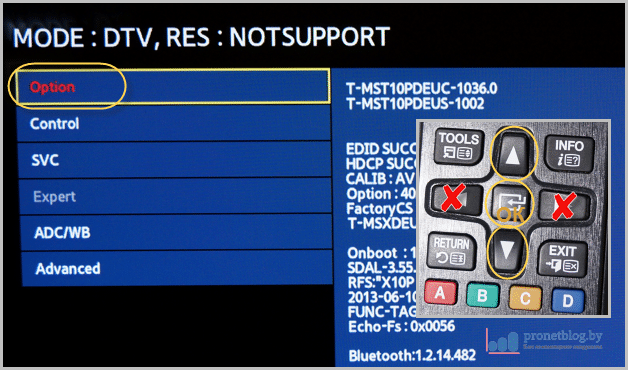
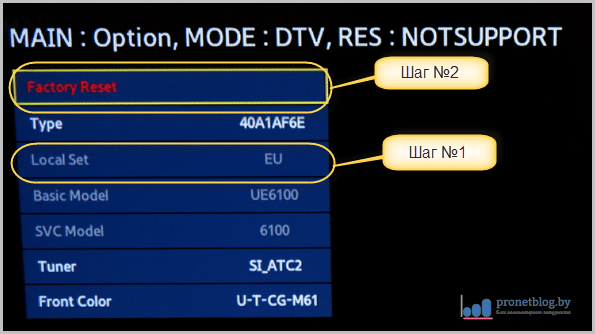
Pentru a ieși din meniul de inginerie, apăsați butonul „Power”, oprind televizorul:
Acum porniți din nou televizorul, apăsați „Meniu” de pe telecomandă și urmați calea „Sistem - Limbă”:
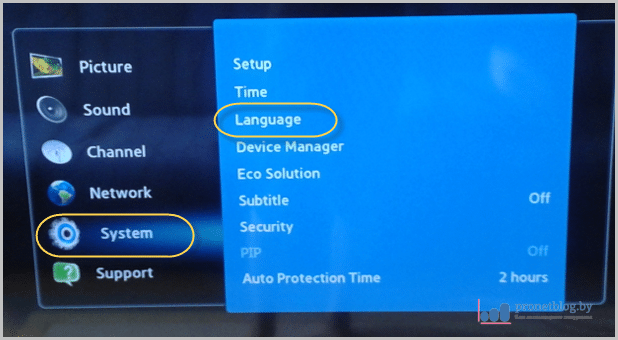 Acum selectați limba rusă din listă:
Acum selectați limba rusă din listă:
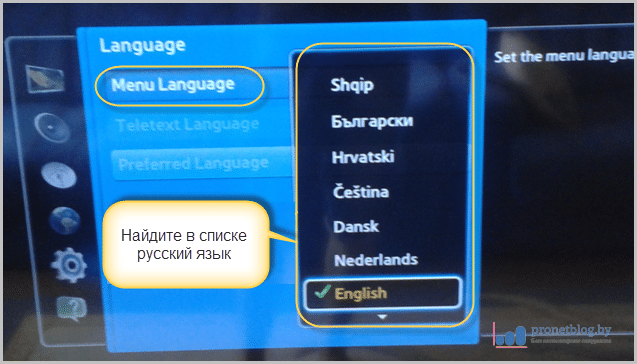
Urmează calea" Control - Subopțiune" și setați parametrii "RS-232 Jack -Debug" și "Watchdog - Off":
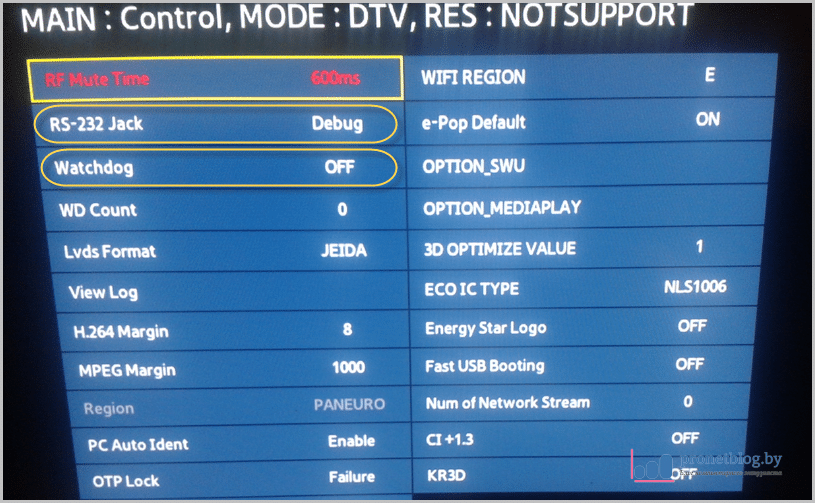
Acest lucru va activa portul de serviciu și cronometrul de eroare, care va reporni automat sistemul în cazul indicatorilor critici.
Dar uneori se întâmplă ca parametrul „Set local” din meniul de servicii al unui televizor Samsung să fie inactiv și să nu poată fi modificat. Din fabrică, această caracteristică este închisă în firmware.
Ei bine, hai să încercăm următoarea metodă.
Metoda numărul 2: folosind consola software ruSamsungTVCommunicator.
Această metodă funcționează pe multe modele 2011-2013. (seria D-E-F).
Acest program vă permite să vă controlați complet televizorul de pe computer. De asemenea, vă permite să accesați meniul de servicii extins. Deci, descărcați aplicația de mai sus pe computer.
Desigur, computerul și televizorul trebuie să fie în aceeași rețea și să se vadă. Am vorbit despre cum să facem acest lucru corect în.
Porniți televizorul și folosiți butonul „Sursă” de pe telecomandă pentru a-l comuta în modul „TV”:
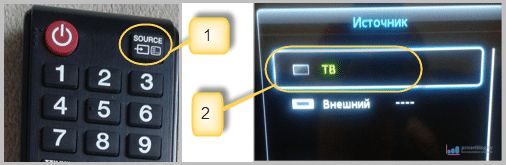
Reveniți la computer. Dezactivează-ți antivirusul (firewall) pentru ca acesta să nu blocheze programul atunci când detectează televizorul.
Acum despachetați arhiva descărcată cu programul și rulați-o făcând clic pe fișierul „ruSamsungTVCommunicator.exe”:

Aplicația va porni și va afișa mai multe ferestre de informații în limba germană. De acord peste tot, faceți clic pe „OK”.
Apoi pictograma programului va apărea în tava de sistem și va scana televizorul timp de câteva minute:
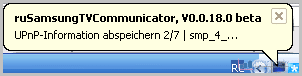
Așteptați până când se afișează următorul mesaj și apăsați butonul „Weiter”:
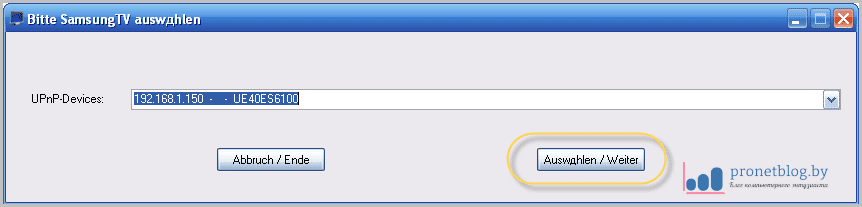
Acum, în folderul cu fișierele de program, fișierul „ruSamsungTVCommunicator.ini” va fi creat cu setările pentru conectarea la televizor:
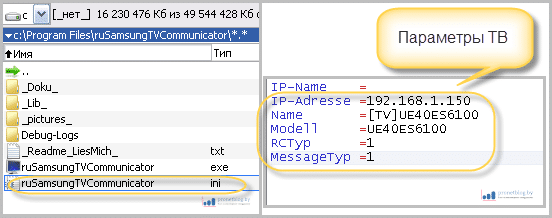
Cunoscând aceste date inițial, le puteți introduce pentru a evita scanarea îndelungată atunci când porniți pentru prima dată programul.
Acum du-te la televizor. Veți vedea o solicitare de a adăuga un nou dispozitiv pe ecran. Faceți clic pe „Permite”:
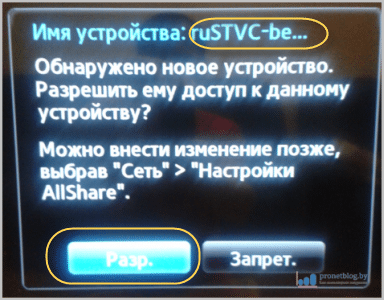
În acest moment, pe computer se va deschide o consolă virtuală. Faceți clic pe el secvența de butoane „Info - Factory”:
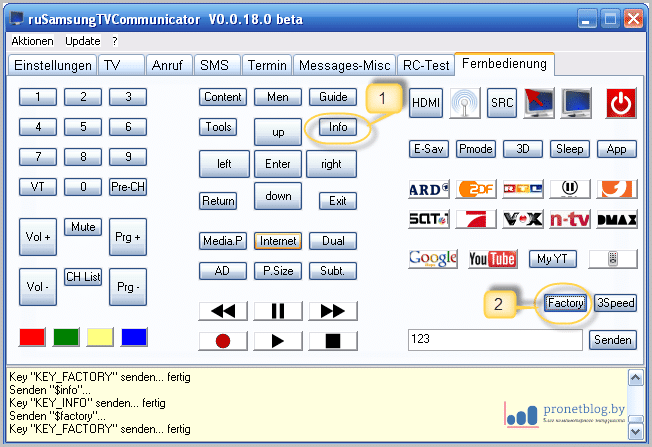 Încercați să apăsați rapid. Dacă meniul de service nu apare pe televizor, repetați combinația de mai multe ori.
Încercați să apăsați rapid. Dacă meniul de service nu apare pe televizor, repetați combinația de mai multe ori.
După deschiderea meniului, utilizați telecomanda televizorului pentru a selecta elementul „Opțiune” folosind săgețile sus-jos (butoanele stânga-dreapta sunt singurele folosite, butoanele stânga-dreapta modifică parametrii) și apăsați butonul „OK”. butonul ” (tasta centrală):
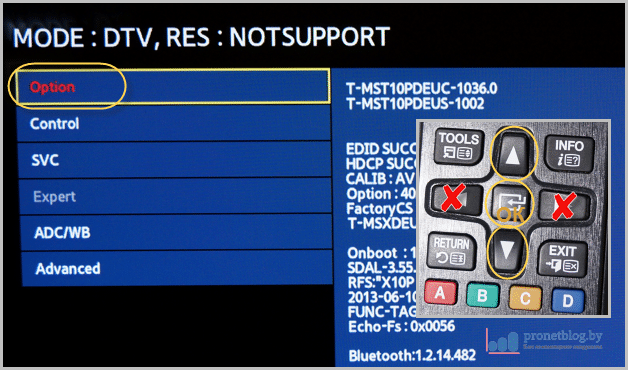
În elementul „Set local”, în loc de valoarea „EU”, setați parametrul „CIS_RUSSIA”:
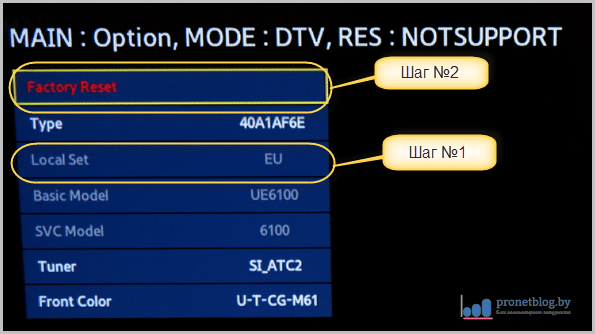
Acum apăsați butonul „Întoarcere” de pe telecomanda televizorului pentru a reveni cu un pas și a reseta setarile sistemului dând clicuri " Resetare din fabrică", atunci bine".
Acest pas va reporni televizorul, apoi va intra din nou în meniul de servicii.
Pentru a adăuga limba rusă în meniul televizorului, accesați „Control - Subopțiune” și specificați setările „ Regiune - PANEURO" și "Limba arabă - CIS":
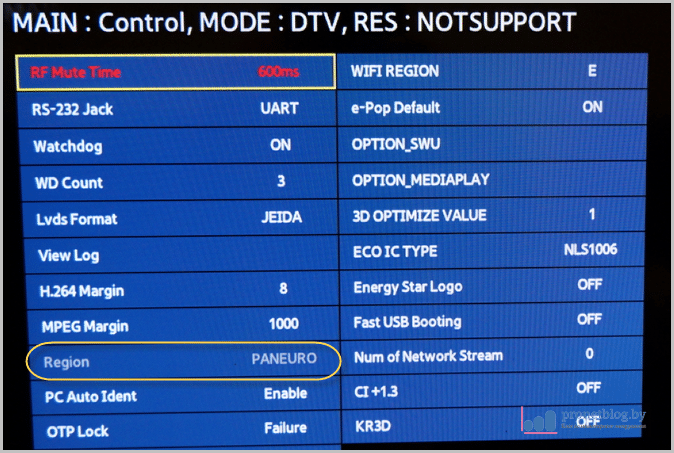
După cum puteți vedea, în cazul nostru, atunci când vă conectați cu o telecomandă software, al doilea element nu este disponibil (pur și simplu nu este în meniu).
Acum ieșim din meniul serviciului TV. presa consola virtuală butonul „Fabrică” de două ori: 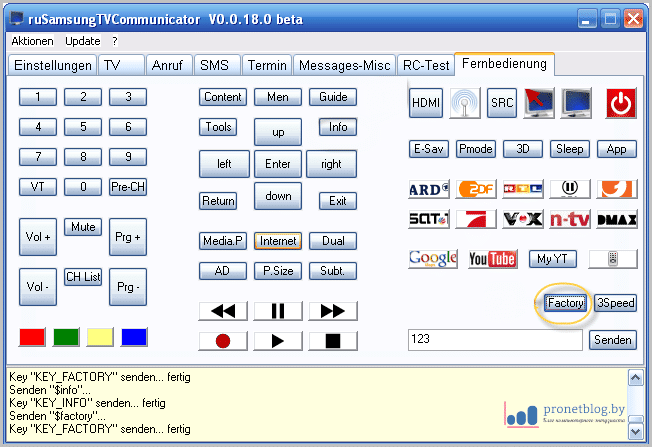
Urmează calea" Control - Subopțiune" și specificați parametrii "RS-232 Jack -Debug" și "Watchdog - Off":
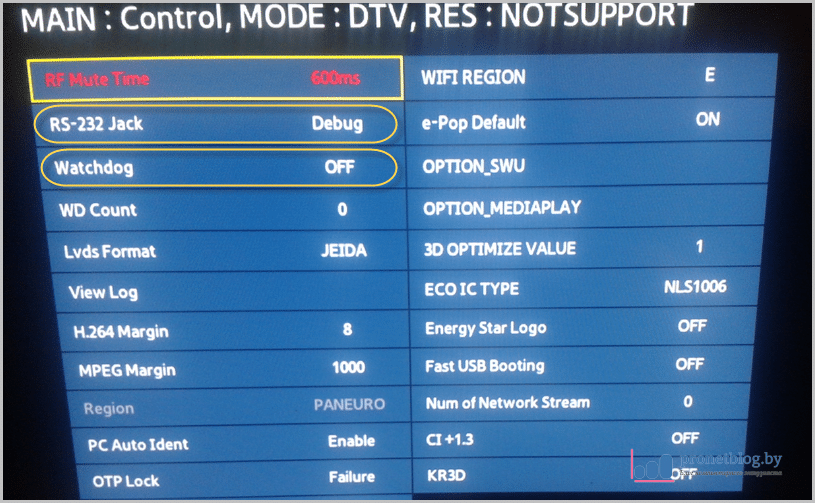
Dacă, folosind această metodă de intrare în meniul de servicii al televizorului dvs. Samsung, parametrul „Set local” este inactiv și nu poate fi modificat (opțiunea este închisă din fabrică), atunci treceți la următoarea metodă.
Metoda numărul 3: folosind diode în infraroșu și un cablu vechi pentru căști.
Această metodă este cea mai fiabilă. Apelează meniul de servicii extins al televizoarelor Modele Samsung 2010-2013 (seria C-D-E-F).
Ideea este aceasta. Luăm un LED (poate fi de la o telecomandă veche inutilă) și conectăm catodul acestuia la canalul din dreapta sau din stânga mufei căștilor (mini-jack obișnuit de 3,5 mm). Conectăm anodul LED și îl conectăm la pământul mufei.
Aceasta completează lucrările de instalare. Uite cum arată schematic:
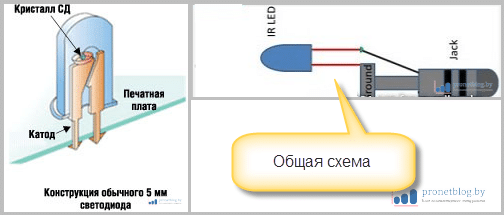 De fapt, totul a funcționat chiar și fără un fier de lipit. Autorul articolului a luat un cablu mini-jack - mini-jack și a atașat pur și simplu picioarele diodei la mufă la un capăt.
De fapt, totul a funcționat chiar și fără un fier de lipit. Autorul articolului a luat un cablu mini-jack - mini-jack și a atașat pur și simplu picioarele diodei la mufă la un capăt.
Arata cam asa:

Soluție temporară fără fier de lipit:

Puteți, desigur, să-l lipiți pentru comoditate, dar țineți-l timp de două secunde nu este dificil. Și, de asemenea, îmi cer scuze, dar în fotografie anodul este apăsat din greșeală pe canalul de sunet. Masa este pe partea opusă, sub degetul mare. 😉
Ca cablu, puteți folosi o mulțime de opțiuni: doar o mufă pentru căști cu o bucată de sârmă, un cablu mini-jack de 3,5 mm - lalele etc.
Mai sunt ceva a doua metodă fabricarea acestui dispozitiv.
De data aceasta luăm două LED-uri și le conectăm în paralel conform circuitului: catodul primului - la anodul celui de-al doilea, anodul primului - la catodul celui de-al doilea.
Apoi lipim totul la canalele de sunet ale mufei căștilor. În diagramă, designul arată astfel:
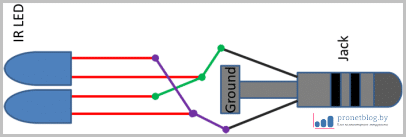
Desigur, în această opțiune nu puteți face fără un fier de lipit.
Apropo, dacă nu aveți diode la îndemână, puteți încerca opțiunea cu un blaster infraroșu din fabrică, care vine cu unele modele Samsung:

Funcționalitatea acestui design este ușor de verificat. Introduceți un capăt al cablului în ieșirea audio a unui computer sau laptop, atașați un LED la al doilea conform diagramei.
Acum oricine fișier de sunet, ridicați volumul la maxim și îndreptați camera foto telefon mobil la diodă - ar trebui să strălucească.
Conectați designul nostru simplu la computerul dvs. (laptop). Dezactivați toate egalizatoarele din setări placa de sunetși setați volumul la maxim:
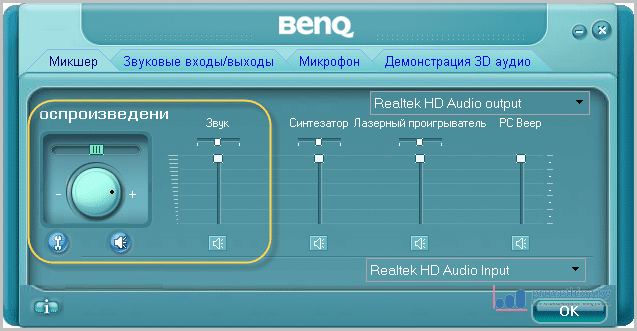
În player Windows Media Playerul setează, de asemenea, volumul la maxim, scoate toate egalizatoarele și dezactivează repetarea redării:
Acum să ducem totul la televizor. Porniți-l și folosiți butonul „Sursă” pentru a-l comuta în modul „TV”:
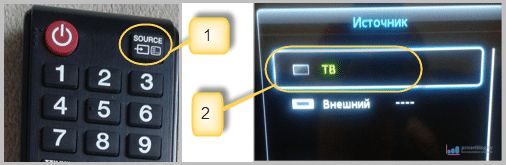
Îndreptați LED-ul către receptorul televizorului (locul în care îndreptați telecomanda). Distanța ar trebui să fie de 10-15 cm:
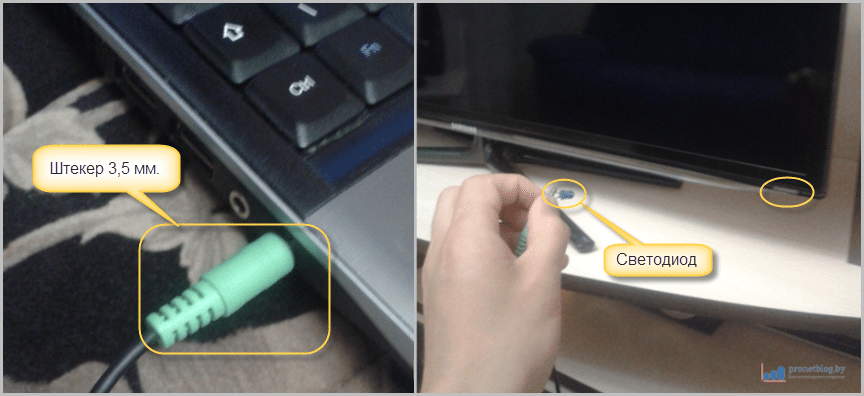
Rulați pe Windows Media Player Acesta este fișierul „INFO_FACTORY_inv.wav” din arhiva descărcată. După aceasta, televizorul se va porni și se va deschide meniul de service.
Folosind săgețile sus-jos (numai ele. Butoanele stânga-dreapta schimbă parametrii) selectați elementul „Opțiune” și apăsați butonul „OK” (buton central):
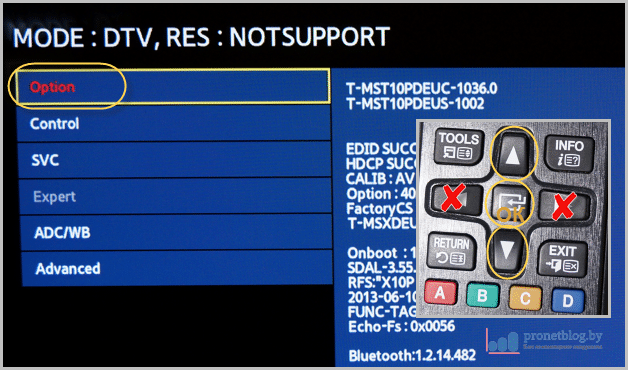
În elementul „Set local”, în loc de valoarea „EU”, setați parametrul „CIS_RUSSIA”.
După aceasta, apăsați butonul „Return” de pe telecomanda televizorului pentru a reveni cu un pas și a reseta setările sistemului făcând clic pe „Factory Reset”, apoi „OK”:
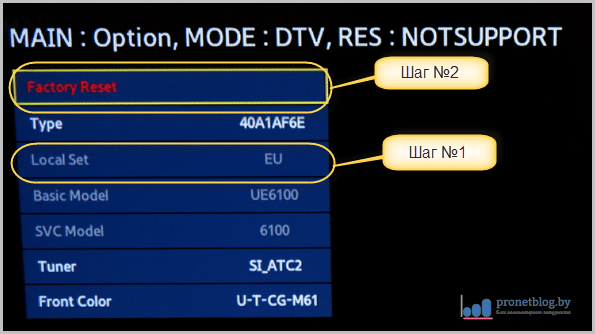
Acum televizorul ar trebui să se repornească singur. Dacă nu, opriți-l cu butonul „Pornire”, apoi reveniți la meniul de service.
Urmează calea" Control - Subopțiune" și specificați setările "RS-232 Jack -Debug" și "Watchdog - Off":
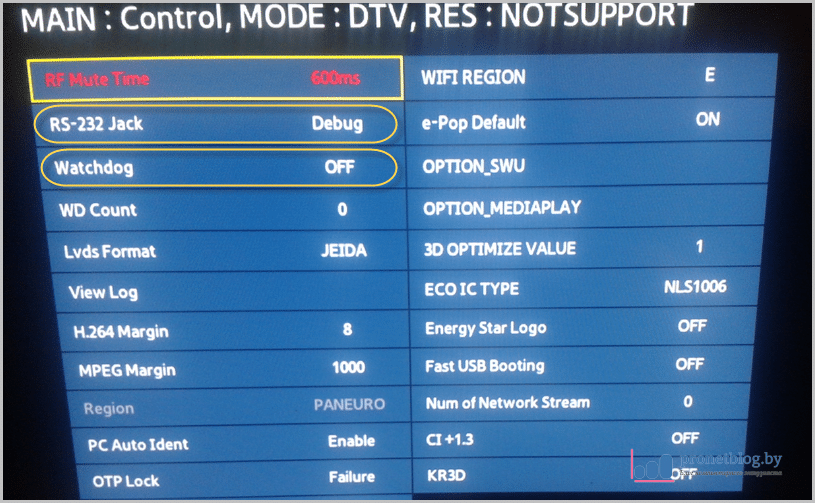
Acest lucru va activa portul de serviciu și cronometrul de eroare, care va reporni automat sistemul în cazul indicatorilor critici.
Atâta tot, limba rusă va deveni disponibilă în meniul televizorului și Smart Hub-ul va fi deblocat.
Metoda nr. 4: Opțiune alternativă folosind blasterul cu infraroșu inclus cu televizorul. Funcționează destul de des.
1. În primul pas, cu televizorul oprit, apăsați combinația secvențială de butoane „Info - Menu - Mute - Power” de pe telecomandă. Se va deschide meniul de service.
2. Acum redați fișierul „FACTORY+3SPEED_inv.wav” din arhiva de coduri de serviciu descărcată anterior. În același timp, ecranul televizorului ar trebui să clipească. Dacă acest lucru nu se întâmplă, repetați redarea până când observați că clipește. Apoi opriți televizorul folosind butonul „Power” de pe telecomandă.
3. Acum apăsați din nou combinația de butoane „Info - Menu - Mute - Power” pentru a apela meniul de inginerie. Dar acum, în meniul „Opțiuni”, elementul „Set local”, de care avem atât de mult nevoie, ar trebui să devină editabil. 🙂
1. Dacă nu ați reușit prima dată („Setul local” nu a apărut), repetați din nou întregul proces. Uneori, din anumite motive, nu funcționează prima dată.
2. Dacă în timpul redării fișierului „FACTORY+3SPEED_inv.wav” televizorul a intrat în modul de testare(Ecranul va începe să clipească alternativ Culori diferite), nu vă alarmați. Doar apăsați în sus joystick-ul de pe spatele televizorului și totul va dispărea.
3. Daca, atunci cand folosesti un blaster, televizorul nu reactioneaza deloc la coduri, inseamna ca placa de sunet incorporata a calculatorului tau nu are suficienta putere. Alternativ, conectați-l printr-un sistem acustic cu un amplificator încorporat.
(deblocare)
Aceste instrucțiuni sunt relevante pentru modelele de televizoare din 2014.
Deci, pentru a intra în meniul serviciului TV Samsung seria H, trebuie să utilizați telecomandă de casă pe două diode sau un blaster cu infraroșu de la televizor.
Cum să faci o astfel de telecomandă este descris în detaliu în subiectul schimbării regiunii pe televizoarele din seria E și F (spoiler de mai sus). Există, de asemenea, un link pentru a descărca o arhivă cu fișiere de servicii de sunet de care veți avea nevoie în viitor.
Apropo, telecomanda LED „de casă” este preferată cu această metodă de intrare meniul de inginerie, pentru că blasterul de la unele televizoare nu funcționează.
Dacă ai acasă o tabletă sau un smartphone Android, atunci buna solutie poate servi ca software pentru aceste dispozitive.
Pasul 1. Cu televizorul oprit, apăsați combinația secvențială de butoane „Info - Menu - Mute - Power” de pe telecomandă:
Se va deschide meniul de service, dar nu și cel extins. Articolele necesare pentru rusificarea televizorului nu vor fi disponibile acolo. Și acum un cuvânt de despărțire foarte important:
Înainte de a schimba ceva în SM, faceți imediat o fotografie a setărilor inițiale ale secțiunilor „Opțiune” și „Opțiune MRT”.
Pasul 2. Deja în meniul de service, îndreptați diodele (sau blasterul) către receptorul TV și porniți Windows Player Media Player două fișiere din arhivă: „INFO_FACTORY inv.wav” și „FACTORY FROM REMOTE”:
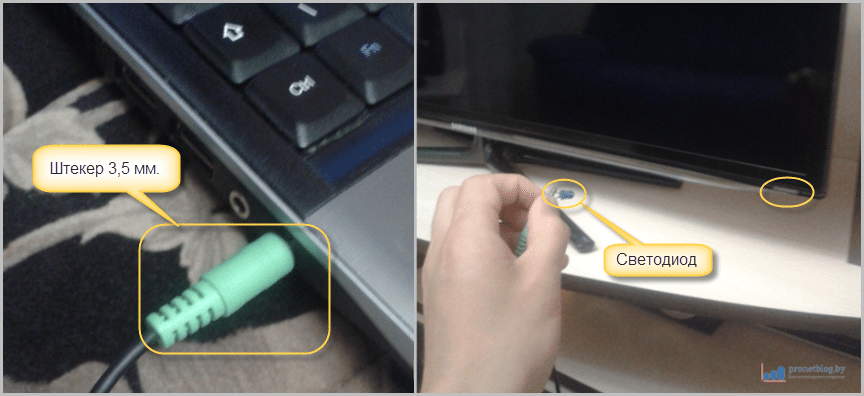
Redarea trebuie să fie ciclică, fără pauze. Ca urmare a acestor acțiuni, meniul de servicii ar trebui extins. Adică, elementul „Set local” și liniile necesare din „Opțiune MRT” sunt activate.
Dacă, după redarea codurilor de sunet de mai sus, meniul de inginerie avansată tot nu se deschide, încercați următoarele alternative:
- Redați în modul „TV” (butonul „Sursă - TV”) câteva fișiere „INFO.wav + FACTORY.wav”.
- În modul „TV”, apăsați butonul „INFO” de pe telecomandă și redați imediat fișierul „FACTORY_from_REMOTE_inv.wav”
- A treia opțiune este cale alternativă intrare folosind blasterul IR din fabrică inclus cu televizorul (metoda nr. 4 sub spoilerul de mai sus).
În practică, destul de des, chiar și pentru televizoarele din aceeași serie și aceeași țară de producție, sunt complet potrivite căi diferite. Prin urmare, totul aici poate fi decis doar experimental. Și dacă unul nu funcționează, treceți la următorul.
Pasul 3. Folosind săgețile sus-jos (numai ele. Butoanele stânga-dreapta schimbă valorile rândurilor), selectați „Opțiune” și faceți clic pe „OK” (butonul central):
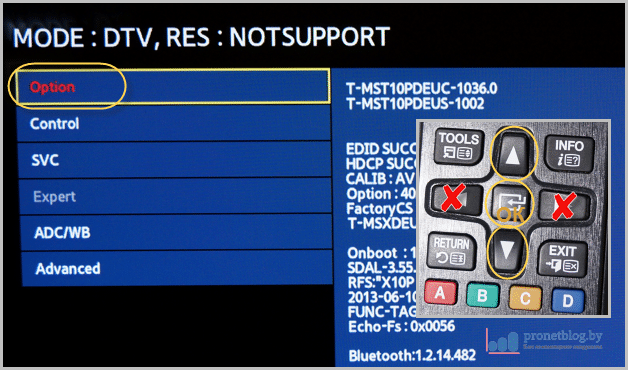
Acum, în elementul „Set local”, trebuie să specificați o valoare în funcție de regiunea în care este destinat televizorul, și anume:
- Dacă Smart Hub pornește pentru tine, sări peste elementul „Set local”. În acest caz, nu se recomandă modificarea valorii acestuia.
- Pentru TV din Asia și Europa (serie pentru Polonia și Finlanda), cu un Smart Hub blocat, specificați parametrul „EA_CIS” (CIS_RUS).
- La televizoarele din alte regiuni, nu utilizați singuri valorile de mai sus. Pot fi probleme.
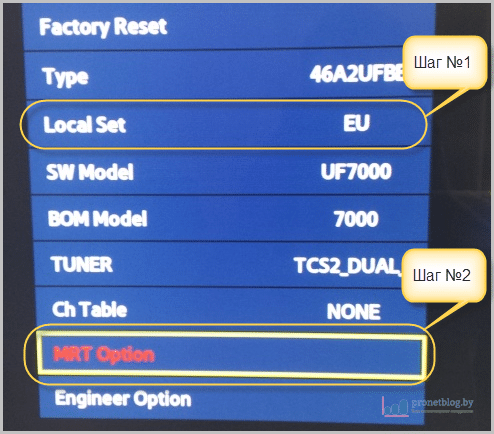
Cu acest parametru, ați specificat profilul de setări pentru televizor. tuner digital pentru o anumită regiune și a adăugat posibilitatea de a instala un pachet în limba rusă. Prefixul „CIS” înseamnă țările CSI.
Acum ieșiți din elementul „Opțiune” folosind butonul „Întoarcere” de pe telecomandă și intrați în meniul „Opțiune MRT”. În el, setați următoarele setări: 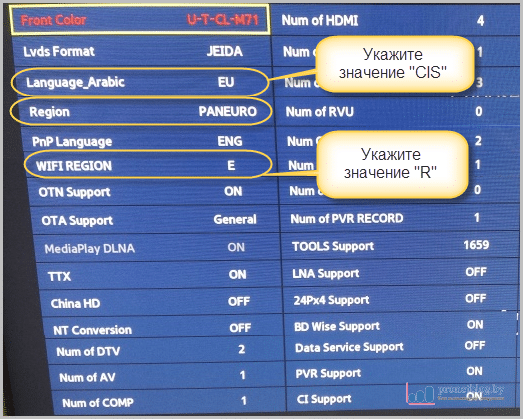
Pe seria de televizoare HU, este posibil ca elementele „Regiune” și „Limba_Arabă” să nu fie disponibile pentru editare. Dacă aceasta este exact situația pe care o aveți, atunci treceți peste ele și faceți totul în continuare exact așa cum este indicat mai târziu în articol.
La acest pas, asigurați-vă că mergeți la a doua etapă a setărilor și faceți totul conform instrucțiunilor „Configurarea canalelor digitale”.
Meniu de servicii pentru televizoarele Samsung din seria H(configurarea canalelor digitale)
După ce ați schimbat regiunea TV (Setul local) și ați adăugat posibilitatea de a selecta limba rusă, asigurați-vă că verificați setările canalului digital.
Pentru a face acest lucru, accesați meniul de servicii de-a lungul căii „Opțiune - Opțiune MRT” și verificați următorii parametri:
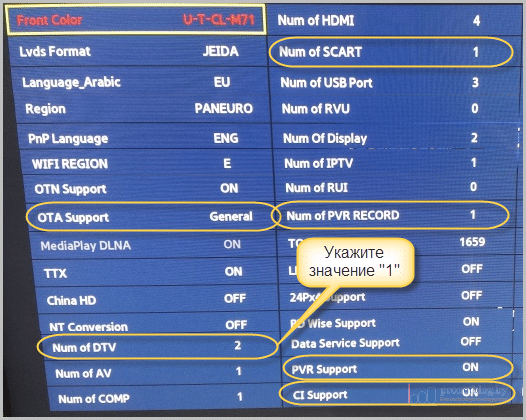
Pentru seria HU, trebuie să comparați toate articolele disponibile din secțiunea „Opțiune MRT” cu valorile originaleîn fotografie și resetați-le dacă se schimbă.
Pentru mai mult înţelegere deplină esența problemei și algoritmul acțiunilor, uitați-vă la un exemplu de configurare cu succes a unui televizor Samsung UE55HU8500LXXH, unul dintre utilizatorii forumului samez.eu:
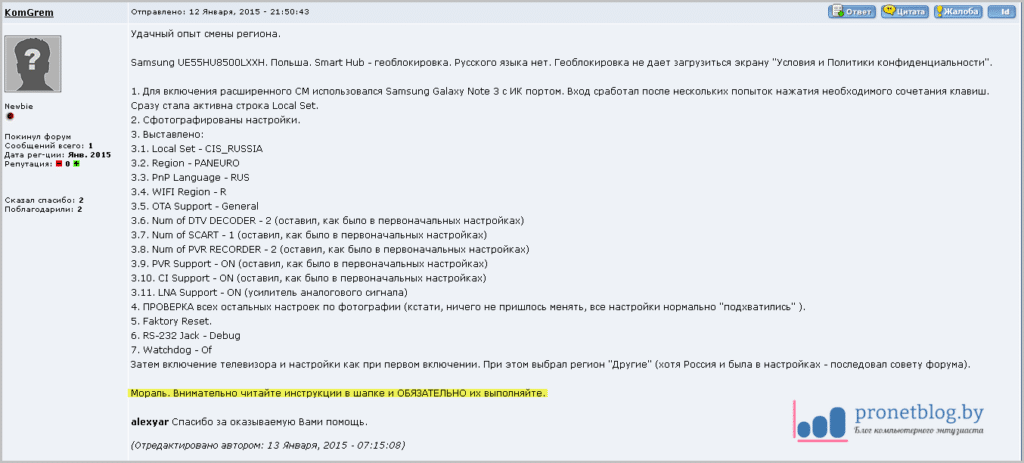
După aceasta, apăsați butonul „Întoarcere” și reveniți la prima pagină a meniului de servicii și selectați elementul „Opțiune”:
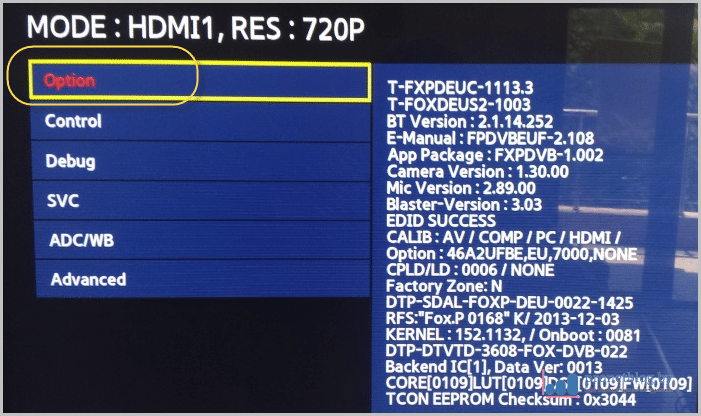
Acum apăsați „Resetare din fabrică” și „OK” (buton central de pe telecomandă):
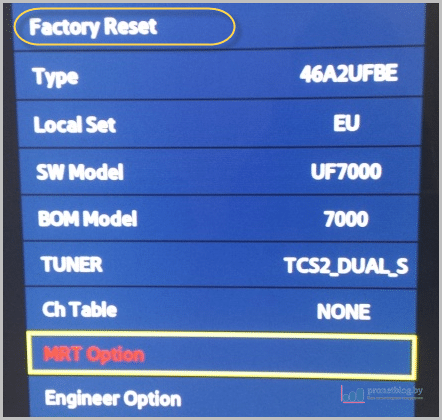
La acest pas, televizorul ar trebui să repornească automat. Dacă nu, opriți-l cu butonul „Power” de pe telecomandă și apoi intrați din nou în meniul de service.
Urmați calea „Control - Subopțiune” și specificați setările „RS-232 Jack -Debug” și „Watchdog - Off”:
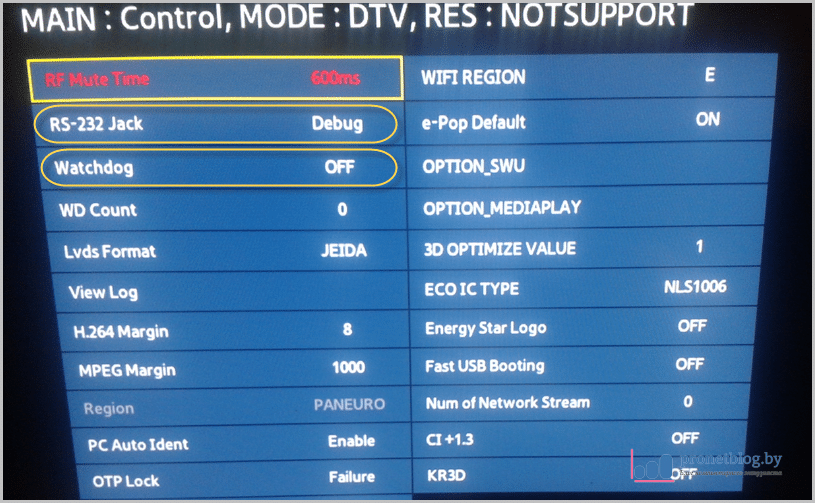
Acest lucru va activa portul de serviciu și cronometrul de eroare, care va reporni automat sistemul în cazul indicatorilor critici.
Aceasta completează meniul de servicii Samsung TV! Limba rusă va deveni disponibilă pentru dvs. și Smart Hub va fi deblocat. Va începe un dialog configurare inițială. Pentru televizoarele poloneze, în fereastra de selecție a regiunii Smart Hub, selectați „Altele”.
Dacă, ca urmare a setărilor descrise mai sus, telecomanda nu mai funcționează Control tactil inteligent, țineți apăsate butoanele „Întoarcere” și „Ghid” în același timp:

După aceasta, televizorul va efectua din nou detectarea și totul va funcționa din nou.
A doua cale. Când porniți televizorul pentru prima dată, limba rusă este disponibilă și când apăsați butonul „Smart Hub”, pornește meniul Smart TV. Asta este foarte bine:
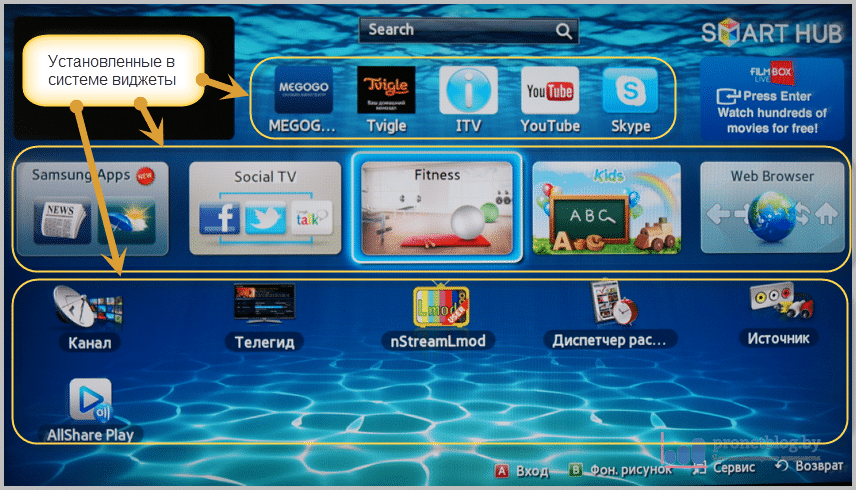 Acum uitați-vă cu atenție la captura de ecran de mai sus. Vedeți, widgeturile în limba rusă sunt deja instalate aici, cum ar fi Megogo, Twigle si altii.
Acum uitați-vă cu atenție la captura de ecran de mai sus. Vedeți, widgeturile în limba rusă sunt deja instalate aici, cum ar fi Megogo, Twigle si altii.
Aceasta înseamnă că în acest caz Smart TV-ul este deblocat. Și dacă citiți cu atenție, atunci amintiți-vă că toate aplicațiile sunt geodependente și sunt instalate în funcție de regiunea specificată în setări.
Dacă aveți deja și widget-uri în rusă instalate automat și există o mulțime de ele în magazin aplicatii Samsung , atunci nu trebuie să citiți mai departe.
Dar destul de des apare o situație când un televizor achiziționat dintr-un magazin online are deja meniu rusesc, iar aplicațiile Smart TV în limba rusă nu sunt disponibile pentru instalare.
Motivul este o regiune setată incorect. Pentru a verifica această setare, selectați linkul necesar, în funcție de modelul televizorului dvs.
(pentru seria E)
În meniul „Smart Hub”, apăsați următoarea combinație de butoane de pe telecomanda televizorului:
Derulează înapoi >>| 2-8-9 înapoi |<
După aceasta, se va deschide o listă cu o selecție de țări. Selectați „Rusia” sau al dvs.:
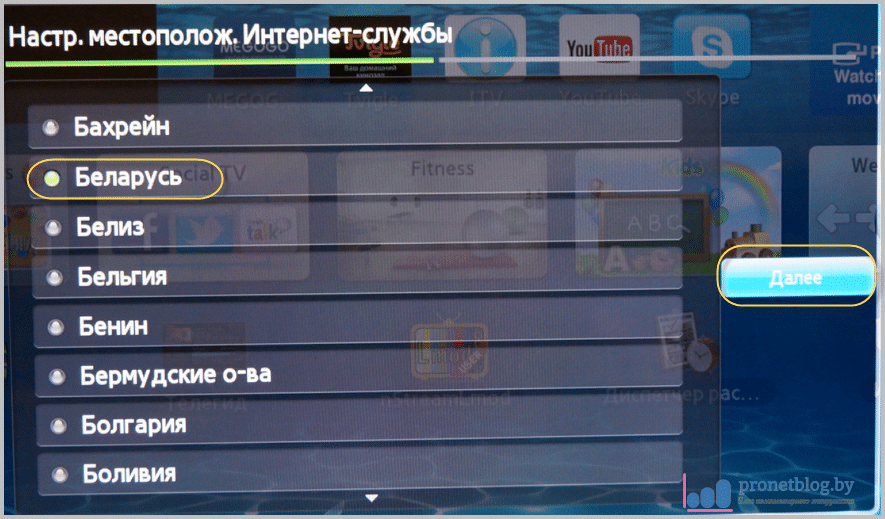 Apoi faceți clic pe „OK”.
Apoi faceți clic pe „OK”.
În această etapă, setările pentru schimbarea regiunii Smart TV sunt finalizate!
Schimbarea regiunii Samsung Smart Hub. Adăugați widget-uri rusești(pentru seria F)
Apăsați butonul „Sursă” de pe telecomanda televizorului și selectați „TV”:
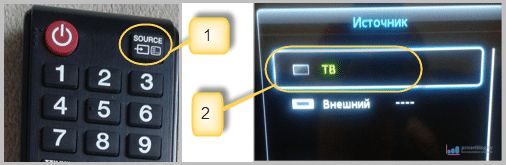
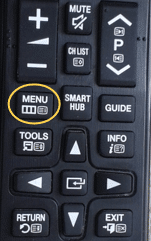
Apoi urmați calea „Funcții inteligente”:

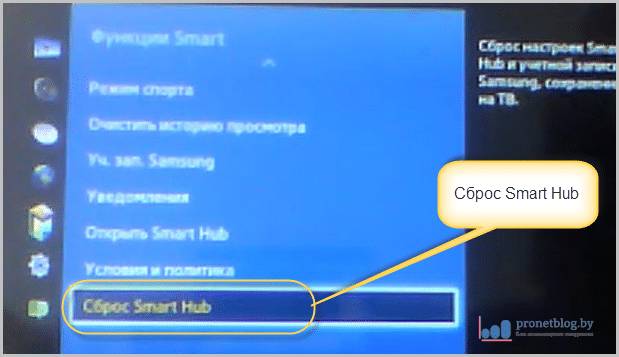
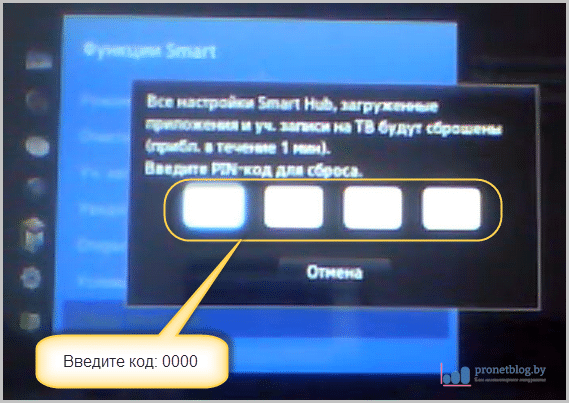
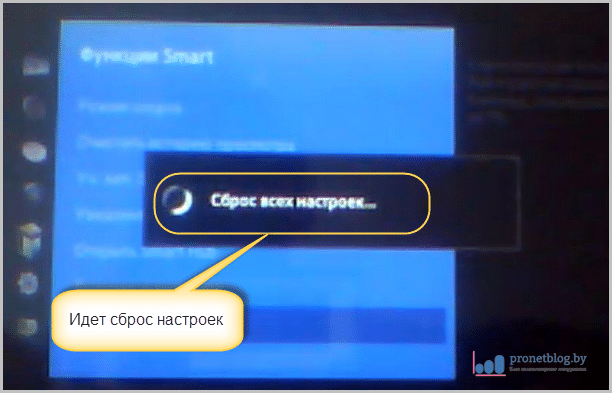 Odată ce resetarea este completă, faceți clic pe „OK”:
Odată ce resetarea este completă, faceți clic pe „OK”: 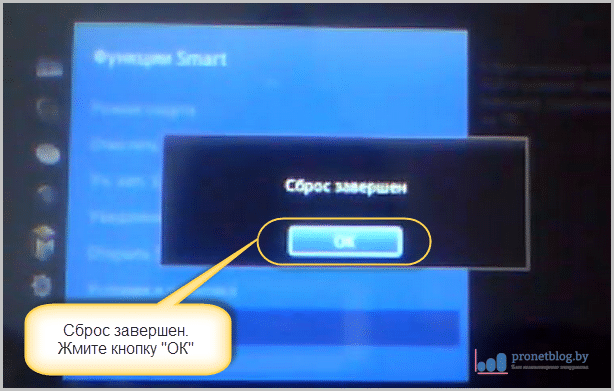
Acum, fără a părăsi meniul mai sus, faceți clic pe „Deschide Smart Hub”:
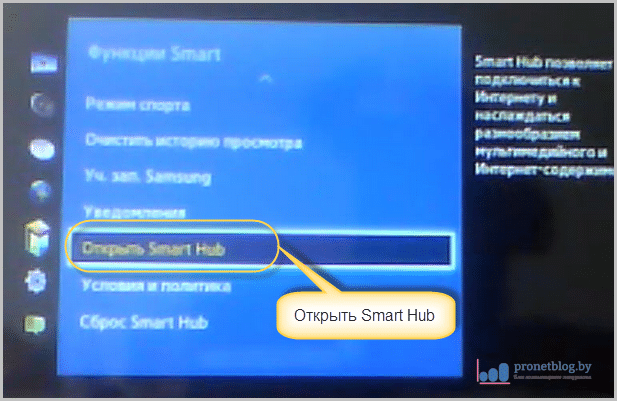 Accesați conturile „Smart Hub”:
Accesați conturile „Smart Hub”:
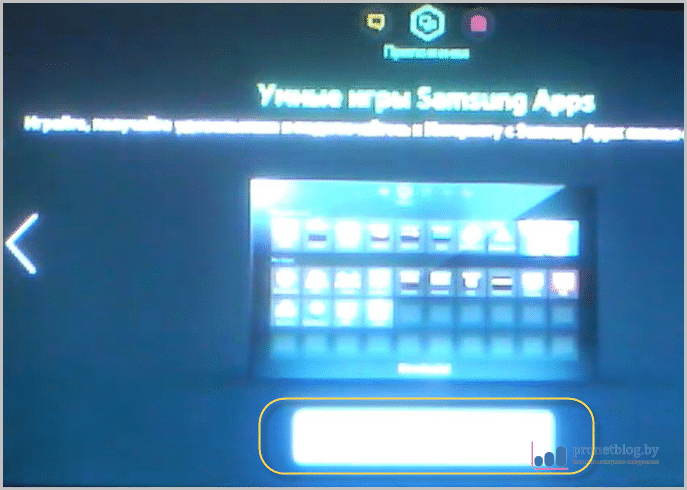 Apăsați butonul mare și treceți prin meniu până ajungeți la pagina „Termeni și Politica de confidențialitate pentru Smart Hub”. Bifați două casete:
Apăsați butonul mare și treceți prin meniu până ajungeți la pagina „Termeni și Politica de confidențialitate pentru Smart Hub”. Bifați două casete:
 Acum, după ce ați bifat a doua casetă, apăsați una dintre combinațiile de butoane de mai jos de pe telecomanda televizorului:
Acum, după ce ați bifat a doua casetă, apăsați una dintre combinațiile de butoane de mai jos de pe telecomanda televizorului:
Derulează înapoi >>| 2-8-9 înapoi |< Mute / Return / Vol+ / P^ / Mute
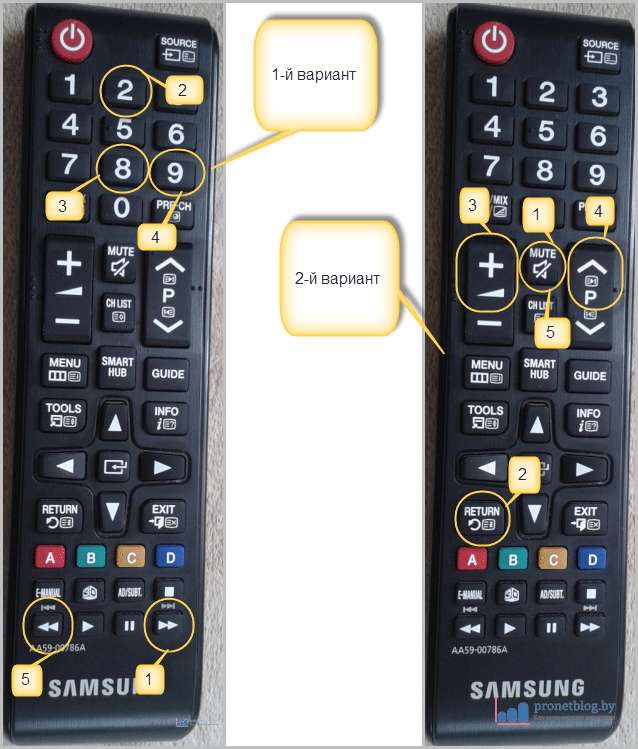
După aceasta, se va deschide un meniu cu o selecție de țări. Selectați „Rusia” sau al dvs.:
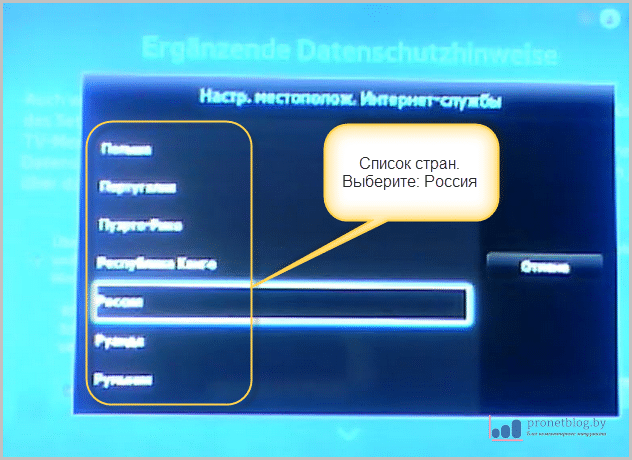 Acest lucru vă va duce înapoi la pagina Termenii și Politica de confidențialitate Smart Hub.
Acest lucru vă va duce înapoi la pagina Termenii și Politica de confidențialitate Smart Hub.
Din nou, bifați două casete pentru a fi de acord și faceți clic pe „Următorul”:
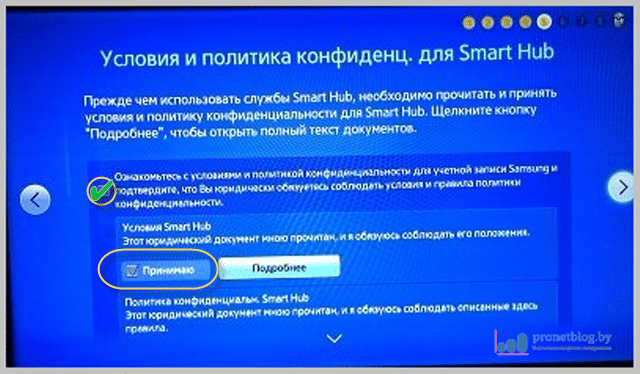
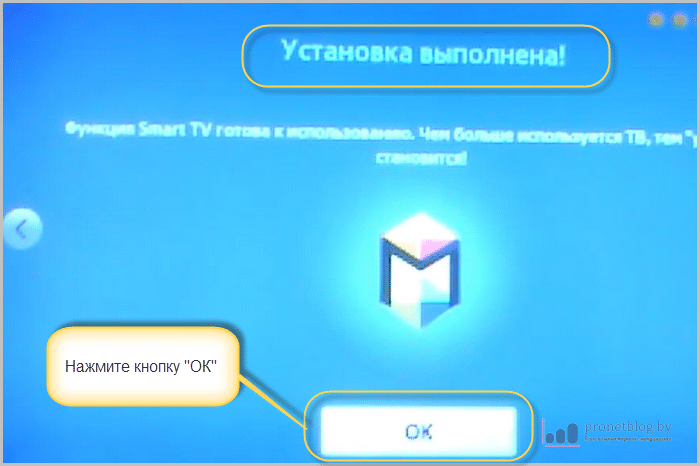
Asta e tot! Lucrările de configurare Smart TV sunt finalizate.
La momentul scrierii, acestea erau singurele pe care le puteam „descoperi” pe internet, pe unul dintre forumurile populare. Voi oferi un link către el mai jos.
P.S. Părinții mei au acasă un televizor din seria F, dar încă nu pot ajunge la ei. 🙂
Schimbarea regiunii Samsung Smart Hub. Adăugați widget-uri rusești(pentru seria H)
Metoda de schimbare a regiunii pentru seria H 2014 este complet identică cu modelele din seria F 2013. Doar aspectul meniului a fost schimbat.
Prin urmare, oferim instrucțiuni cu capturi de ecran folosind seria F ca exemplu și nu vă alarmați de diferențele minore în designul meniului.
Apăsați butonul „Sursă” de pe telecomanda televizorului și selectați „TV”:
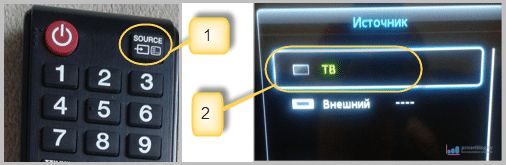
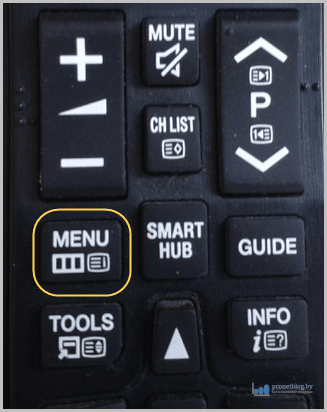 Apoi urmați calea „Funcții inteligente”:
Apoi urmați calea „Funcții inteligente”:  În meniul care se deschide, selectați „Resetați Smart Hub”:
În meniul care se deschide, selectați „Resetați Smart Hub”: 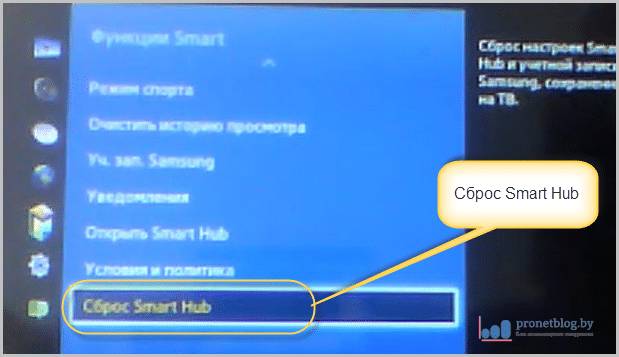 Introduceți codul PIN de securitate (implicit este 0000):
Introduceți codul PIN de securitate (implicit este 0000): 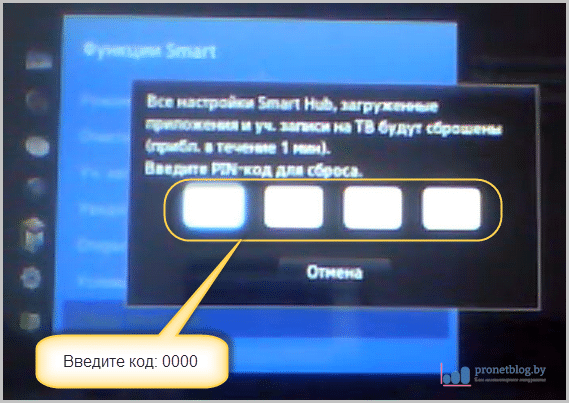 Procesul de resetare va începe. Așteptați să se termine:
Procesul de resetare va începe. Așteptați să se termine: 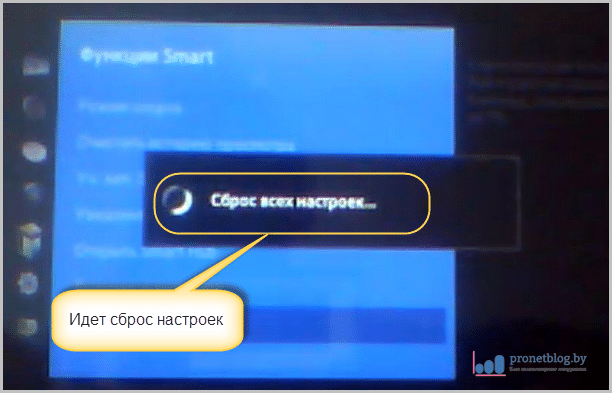
După ce resetarea este completă, faceți clic pe „OK”: 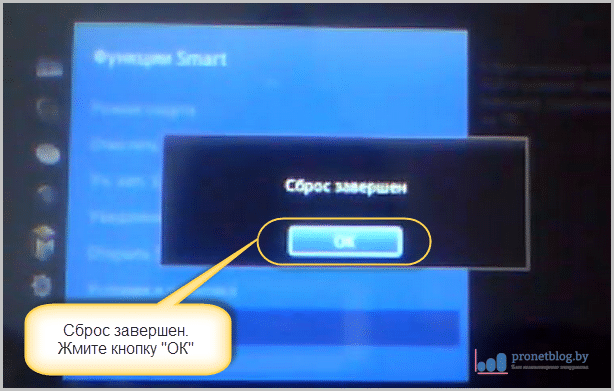 Acum, fără a părăsi meniul indicat mai sus, faceți clic pe „Deschide Smart Hub”:
Acum, fără a părăsi meniul indicat mai sus, faceți clic pe „Deschide Smart Hub”: 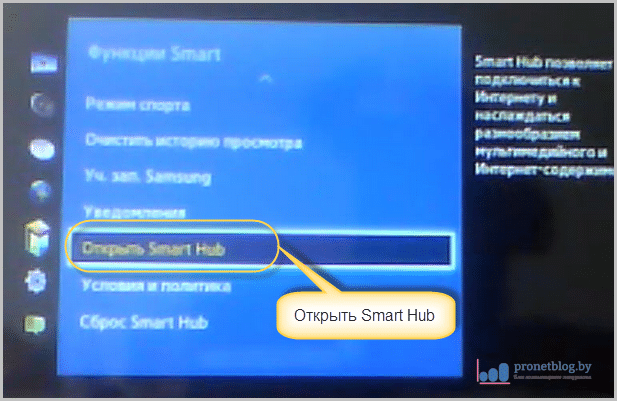 Apoi accesați „Conturi Smart Hub”:
Apoi accesați „Conturi Smart Hub”: 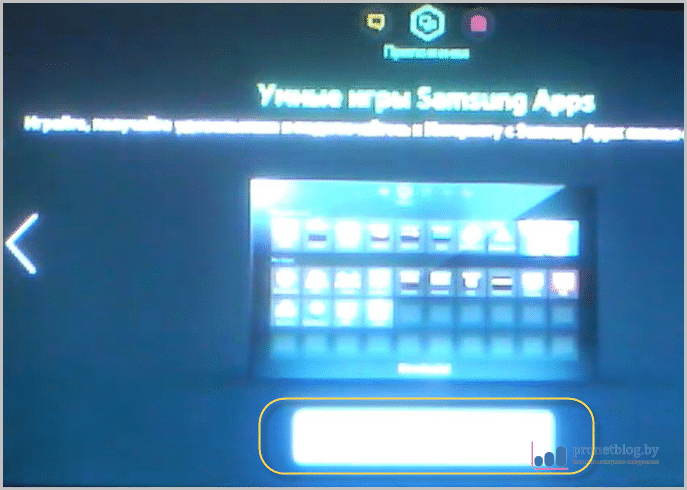
Apăsați butonul mare și treceți prin meniu până ajungeți la pagina „Termeni și Politica de confidențialitate pentru Smart Hub”. Bifați caseta pentru a fi de acord:
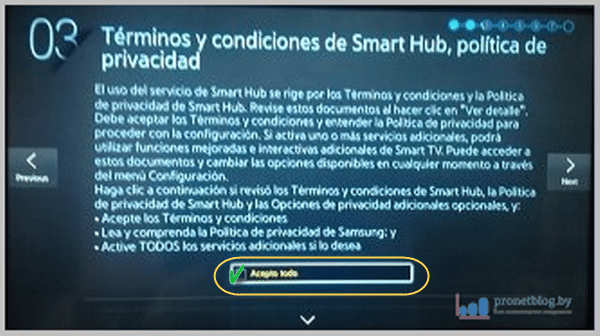
Acum, după ce ați bifat caseta, apăsați una dintre combinațiile de butoane de mai jos de pe telecomanda televizorului:
Derulează înapoi >>| 2-8-9 înapoi |< Mute / Return / Vol+ / P^ / Mute
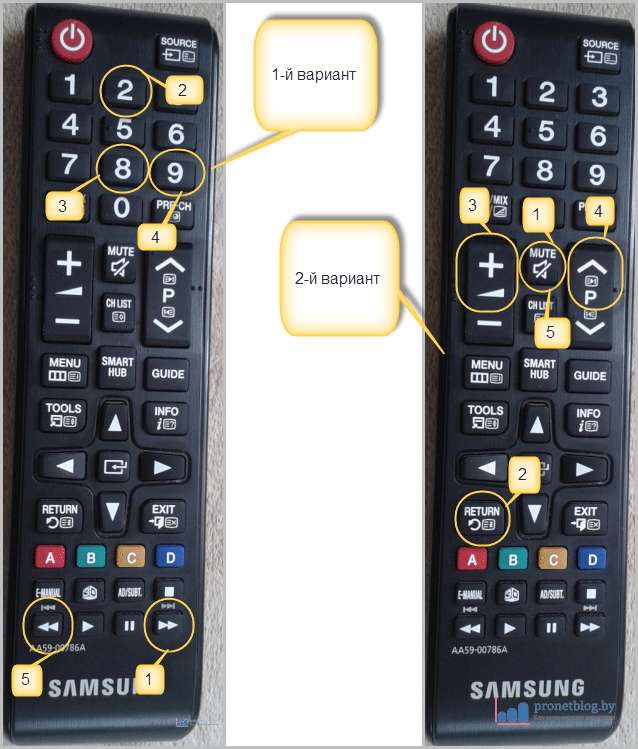
Va apărea un meniu cu o selecție de țări. Selectați „Rusia” sau al dvs.:
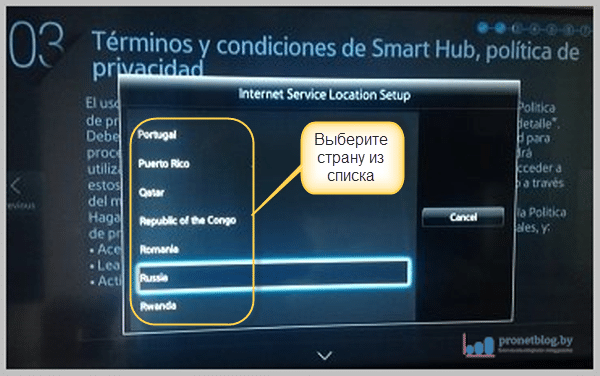 La acest pas toate setările sunt finalizate!
La acest pas toate setările sunt finalizate!
După ce ați urmat instrucțiunile pentru schimbarea regiunii Samsung Smart TV, widget-urile necesare vor începe automat să fie instalate.
De asemenea, în magazin Samsung Aplicațiile vor afișa aplicațiile disponibile pentru regiunea dvs. Puteți selecta și instala.
Asta e tot în principiu. Astfel, înființarea Meniul serviciului TV Samsung, poți spune că ți-ai văzut animalul de companie din interior. 🙂
Apropo, vrei să afli și mai multe despre televizorul tău? Atunci bun venit pe forumul samez.eu. De acolo a învățat multe și autorul articolului.
Ei bine, acum totul este gata! După cum puteți vedea, totul s-a dovedit a fi destul de simplu. Rămâne doar să vă urez vizionare plăcută!
Și, în sfârșit, urmăriți videoclipul pentru a vă aminti că trebuie să lucrați cu mare atenție în meniul de service, altfel pot apărea consecințe ca acestea.
P.S. Cele mai recente și mai actualizate informații despre televizoarele din 2015 (seria J) pot fi găsite. Vă rugăm să aruncați o privire dacă are cineva nevoie.
Pe măsură ce trece timpul, unele setări ale televizorului se modifică. Acest lucru se datorează îmbătrânirii pieselor, deteriorării proprietăților de emisie ale CRT-urilor și factorilor externi, de exemplu, expunerea la câmpuri electromagnetice. Prin urmare, adesea devine necesar să faceți anumite ajustări la televizor, chiar dacă acesta funcționează corect. Aceste setări includ: restabilirea balansului de alb, setarea intervalului de ajustare a luminozității, centrarea verticală și orizontală, ajustarea dimensiunilor geometrice ale rasterului, ajustarea purității culorii, ajustarea focalizării imaginii, setarea pragului de răspuns AGC etc. Înainte de a face ajustări, ar trebui să demagnetizați kinescopul. Dacă trebuie să înlocuiți componente electronice, acordați atenție magazinului online Dalincom, unde o gamă largă de microcircuite, tranzistoare, varistoare, relee, siguranțe termice, rezonatoare de cuarț etc.
Fiecare setare are propriile sale caracteristici. Să luăm în considerare de la început până la sfârșit procesul de implementare a acestora pentru televizoarele SAMSUNG 2039. Vă rugăm să rețineți că setările descrise sunt aplicabile și altor modele SAMSUNG realizate pe șasiu KS1A, cu tuburi de imagine de 14, 20 și 21 de inci.
Procesul de configurare începe prin a intra în modul Service, care uneori este numit Factory Mode. Conectarea la acesta este necesară și atunci când înlocuiți cipul de memorie IC902 al unui televizor și CRT.
Modul de service este introdus de la telecomandă (RC). Pentru a face acest lucru, trebuie să efectuați următoarele operații (apăsând butoanele corespunzătoare și selectând un mod):
1. DISPLAY > FACTORY.
2. STAND-BY > DISPLAY > MENU > > MUTE > POWER ON.
Pe ecran va apărea mesajul „SERVICE (FACTORY)”. Modul de service are secțiuni: ADJUST (Setări), OPTION (Opțiuni), RESET (Resetare).
Accesul la modul de configurare este asigurat prin selectarea elementului corespunzător din meniu prin apăsarea butoanelor VOLUME. În acest caz, pe ecran este afișată o listă de setări, a căror selecție se efectuează folosind butoanele de comutare a canalelor (s, t). După selecție setările necesare poate fi schimbat în sus sau în jos folosind butoanele de volum. Pentru a ieși din modul de service, trebuie să apăsați din nou butonul „FACTORY” sau „POWER OFF”. Setările sunt selectate în această ordine:
SCT>SBT>BLR>BLB>RG>GG>BG>VSL>>VS>VA>HS>SC>SDL>STT>SSP>PDL>>NDL>PSR>NSR>AGC>VOL>LCO>TXP.
Scopul setărilor, intervalele lor de modificare și valorile implicite (setări din fabrică) sunt date în tabel. Coloana „OSD” - numele setărilor afișate în meniul OSD(Afișare pe ecran).
| OSD | Scopul setarii | Interval de reglare | Valoare implicită |
|---|---|---|---|
| SCT | Subcontrast | 0…23 | 13 |
| SBT | Subluminozitate | 0…23 | 9 |
| BLR | Nivel de negru (canal R) | 0…15 | 9 |
| BBL | Nivel de negru (Canal B) | 0…15 | 7 |
| RG | Câștigul amplificatorului video R | 0…63 | 32 |
| GG | Câștigul amplificatorului video G | 0…63 | 25 (fix) |
| B.G. | Câștigul amplificatorului video B | 0…63 | 31 |
| IMPOTRIVA MEA | Înclinare verticală | 0…63 | 19 |
| VS | Offset vertical | 0…63 | 38 |
| V.A. | Dimensiune verticală | 0…63 | 40 (fix) |
| H.S. | Offset orizontal | 0…63 | 30 |
| S.C. | S-corecție | 0…63 | 9 |
| C.D.L. | Nivelul tensiunii catodului | 0…15 | 9 |
| STT | Ton subcolor | 0…7 | 3 |
| SSP | Subclaritate | 0…7 | 0 |
| PDL | Întârziere semnal PAL | 0…15 | 15 (fix) |
| NDL | Întârziere semnal NTSC | 0…15 | 10 |
| PSR | Subculoare PAL | 0…23 | 2 |
| NSR | Subcolor NTSC | 0…23 | 5 |
| A.G.C. | Pragul de răspuns AGC | 0…63 | 23 |
| VOL | Volum presetat | 0…63 | 10 |
| LCO | Activarea filtrului IF la primirea unui semnal de sistem SECAM-L | 0…1 | 0 |
| TXP | Locație teletext | 0…15 | 9 |
ÎN modul de serviciu Prin tabelul pentru selectarea setărilor opționale, puteți modifica valorile unor parametri (valorile recomandate ale opțiunilor sunt date în paranteze):
Pornirea amplificatorului cu zgomot redus - LNA (ON);
Selectarea unui sistem de recepție a semnalului - SISTEM;
Modul de operare al căii audio este AUDIO (MONO);
Selectarea interfeței de ieșire TV - JACK (RCA);
Selectarea modului de afișare pe ecran - ZOOM (NOR/ZOOM/16:9 - normal/mărit/16:9);
Selectarea modului oprire automată putere - AUTO POWER (ON);
Filtrarea celui de-al doilea semnal IF (sunet) - al doilea SIF (ON);
Activarea „modului hotel” - MOD HOTEL (OFF).
Opțiunea SBL trebuie dezactivată, iar opțiunea BKS trebuie să fie ON.
Modul de resetare (RESET) vă permite să resetați automat toți parametrii la valorile implicite. în care moduri automate sunt setate la OFF și conținutul setărilor tunerului este șters.
Să ne uităm la modul de ajustare a unor parametri.
1. Verificați nivelul de înaltă tensiune. Mai întâi ar trebui să verificați tensiunea de alimentare „B+”, care ar trebui să fie +125 V. Apoi conectați un kilovoltmetru digital la al doilea anod al kinescopului, porniți televizorul și setați nivelurile de luminozitate și contrast la minim (curent de raze zero este realizat). În acest caz, tensiunea înaltă ar trebui să fie de 27,5 kV. După aceasta, creșteți luminozitatea și contrastul la maxim. Nivelul de înaltă tensiune nu ar trebui să se schimbe.
2. Reglați focalizarea imaginii. Un semnal alb-negru este furnizat de la generatorul de semnal de testare, iar controlul focalizării este utilizat pentru a obține o imagine clară a liniilor din centrul ecranului.
3. Reglarea tensiunii pe catozii CRT. Este necesar să conectați sonda osciloscopului la terminalul GK al panoului kinescopului. Un semnal în tonuri de gri este apoi furnizat de la generatorul de semnal de testare. Prin apăsarea butonului „P”, se instalează telecomanda marimea standard Imagini. Rezistor variabil Ecranul VR de pe TVS setează oscilația semnalului la 120±2,5 V (Fig. 1).
4. Ajustarea purității culorii.Înainte de a începe această operațiune, încălziți televizorul timp de 20 de minute. Slăbiți șurubul care fixează blocul magnetic (Fig. 2). Un semnal de câmp alb este furnizat de la ieșirea generatorului de semnal de testare. Folosind o bobină externă, kinescopul este complet demagnetizat. Ajustările de contrast și luminozitate sunt setate la maxim. Prin deplasarea magneților înainte sau înapoi de-a lungul gâtului kinescopului, pe ecran apare o bandă verde verticală (Fig. 3). Mutați cu atenție blocul de amestecare. Mișcând încet blocul de magneți înainte, obțineți o culoare uniformă a dungii verzi verticale și fixați temporar blocul de magneți. Alternativ, porniți doar tunul albastru și doar roșu, verificând puritatea culorii câmpurilor roșu și, respectiv, albastru. Blocul magnetic este în sfârșit asigurat.
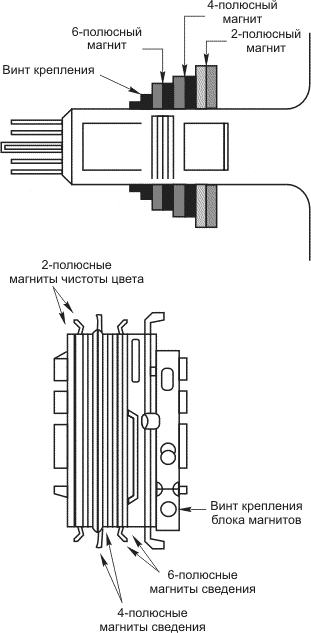
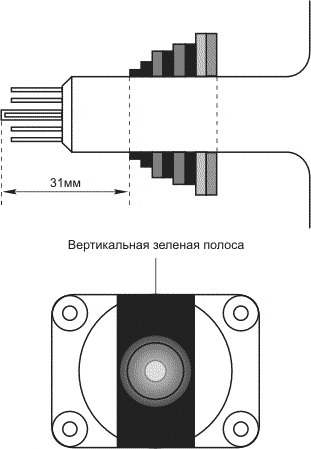
5. Ajustarea informațiilor.Încălzește televizorul timp de 20 de minute. Se dă semnalul câmpului grilei. Prin rotirea inelelor magneților cu 4 poli, liniile verticale albastre și roșii sunt reunite în centrul ecranului (Fig. 4). Prin reglarea luminozității și contrastului, se obține cea mai bună claritate a imaginii. Schimbând unghiul dintre magneții cu 4 poli, reușim cele mai bune informatii linii verticale albastre și roșii în centrul ecranului. Rotind ambele inele de magneți simultan și menținând unghiul stabilit între ele, combinați albastrul și roșu linii orizontaleîn centrul ecranului. Magneții cu 6 poli se rotesc în mod similar, realizând alinierea liniilor roșu-albastre cu cele verzi. Trebuie amintit că schimbarea unghiului dintre magneți vă permite să aduceți liniile verticale împreună, iar rotirea lor simultană vă permite să aduceți liniile orizontale împreună. Dacă este necesar, ajustările se repetă.
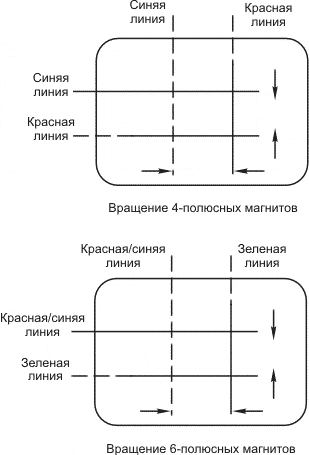
6. Setarea pragului de răspuns AGC. Pentru a face acest lucru, în modul service, valoarea AGC este setată la 23.
7. Setarea semnalelor de pre-ajustare a culorii. Când efectuați această operațiune, trebuie să setați valorile PSR și NSR la 2 și, respectiv, 5.
8. Reglarea dimensiunilor geometrice ale rasterului. Produs în secvența: SC > VS > HS. Un semnal de model de testare este furnizat televizorului. Setați valoarea semnalului S-Correction la 9 pentru CRT-urile de 20 și 21 de inchi și 0 pentru CRT-urile de 14 inchi și valoarea semnalului VA la 40. Schimbând setarea VSL (înclinare verticală), setați dimensiunea rasterului astfel încât patru diviziunile sunt vizibile sub cerc (Fig. 5). după aceea, ajustați parametrul VS (deplasare verticală) astfel încât patru diviziuni să fie vizibile deasupra cercului (Fig. 6). În final, prin ajustarea parametrului HS (dimensiune orizontală), sunt stabilite limitele din dreapta și din stânga imaginii (Fig. 7).